| 原图 |
 |
| 最终效果 |
 |
| 1、打开素材图片,创建曲线调整图层,对RGB、绿、蓝通道进行调整,参数及效果如下图。这一步把图片稍微调暗,暗部增加蓝色,高光区域增加淡绿色。 |
 <图1> |
 <图2> |
| 2、创建可选颜色调整图层,对红、黄、绿、青、白、蓝、黑进行调整,参数设置如图3 - 9,效果如图10。这一步主要把图片中的青蓝色转为蓝紫色,高光部分增加淡青色。 |
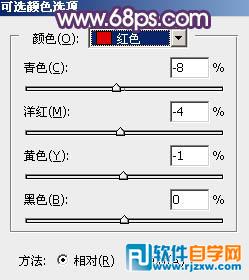 <图3> |
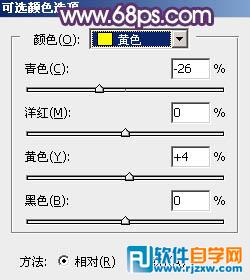 <图4> |
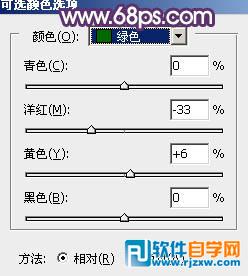 <图5> |
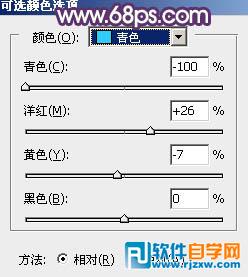 <图6> |
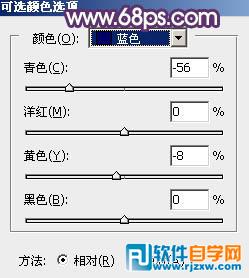 <图7> |
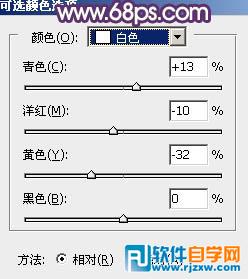 <图8> |
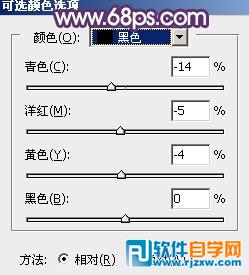 <图9> |
 <图10> |
| 原图 |
 |
| 最终效果 |
 |
| 1、打开素材图片,创建曲线调整图层,对RGB、绿、蓝通道进行调整,参数及效果如下图。这一步把图片稍微调暗,暗部增加蓝色,高光区域增加淡绿色。 |
 <图1> |
 <图2> |
| 2、创建可选颜色调整图层,对红、黄、绿、青、白、蓝、黑进行调整,参数设置如图3 - 9,效果如图10。这一步主要把图片中的青蓝色转为蓝紫色,高光部分增加淡青色。 |
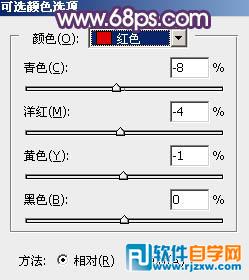 <图3> |
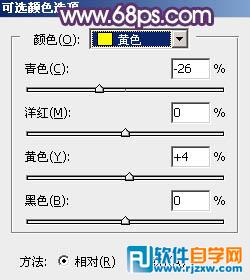 <图4> |
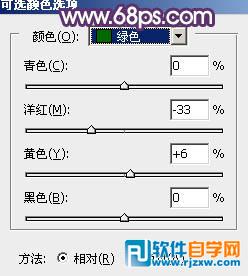 <图5> |
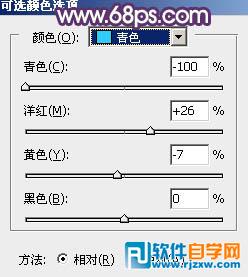 <图6> |
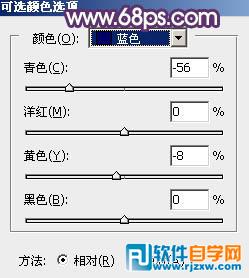 <图7> |
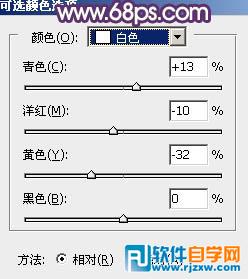 <图8> |
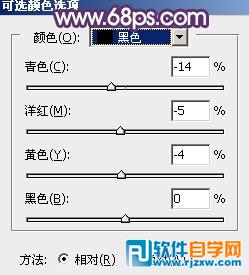 <图9> |
 <图10> |
◎欢迎参与讨论,请在这里发表您的看法、交流您的观点。
评论留言